Ανάκτηση διαγραμμένων υπενθυμίσεων στο iPhone
- Μέρος 1: Άμεση ανάκτηση διαγραμμένων υπενθυμίσεων σε iPhone SE/6S(Plus)/6(Plus)/5S/5C/5/4S/4/3GS
- Μέρος 2: Ανάκτηση υπενθυμίσεων iPhone από το iTunes Backup
- Μέρος 3: Ανάκτηση υπενθυμίσεων iPhone από το iCloud Backup
- Μέρος 4: Εξερευνήστε περισσότερα για τις καλύτερες δωρεάν εφαρμογές υπενθύμισης για χρήστες iPhone
Χάσατε σημαντικά στοιχεία υπενθύμισης στο iPhone σας; Μην ανησυχείς πολύ. DrFoneTool – Ανάκτηση δεδομένων iPhone είναι ένας εξαιρετικός διασώστης που βοηθά στην ανάκτηση διαγραμμένων υπενθυμίσεων και άλλων δεδομένων από σχεδόν όλα τα μοντέλα iPhone με διαφορετικούς τρόπους. Μπορείτε εύκολα να ανακτήσετε χαμένες υπενθυμίσεις σε 5 λεπτά.

DrFoneTool – Ανάκτηση δεδομένων iPhone
3 τρόποι για να ανακτήσετε δεδομένα από το iPhone SE/6S Plus/6s/6 Plus/6/5S/5C/5/4S/4/3GS!
- Ανάκτηση επαφών απευθείας από το iPhone, το iTunes και το iCloud.
- Ανάκτηση επαφών συμπεριλαμβανομένων αριθμών, ονομάτων, email, τίτλων εργασίας, εταιρειών κ.λπ.
- Υποστηρίζει πλήρως iPhone 6S, iPhone 6S Plus, iPhone SE και το πιο πρόσφατο iOS 9!
- Ανάκτηση δεδομένων που χάθηκαν λόγω διαγραφής, απώλειας συσκευής, jailbreak, αναβάθμισης iOS 9 κ.λπ.
- Επιλεκτική προεπισκόπηση και ανάκτηση τυχόν δεδομένων που θέλετε.
| Υποστηριζόμενες συσκευές | Διαθέσιμα δεδομένα για ανάκτηση |
|
|
Μέρος 1: Άμεση ανάκτηση διαγραμμένων υπενθυμίσεων σε iPhone SE/6S(Plus)/6(Plus)/5S/5C/5/4S/4/3GS
Βήμα 1. Συνδέστε το iPhone σας στον υπολογιστή και σαρώστε το
Όταν εκτελείτε το πρόγραμμα, παραμείνετε στη λειτουργία ανάκτησης του Recover from iOS Device. Στη συνέχεια, συνδέστε το iPhone σας στον υπολογιστή με ένα καλώδιο USB. Μόλις το iPhone σας οργανωθεί, θα δείτε το παράθυρο του προγράμματος ως εξής.

Μπορείτε απλώς να κάνετε κλικ στο πράσινο κουμπί «Έναρξη σάρωσης» στο κύριο παράθυρο για να ξεκινήσετε τη σάρωση του iPhone σας για διαγραμμένες υπενθυμίσεις στο iPhone σας.
Βήμα 2. Κάντε προεπισκόπηση και ανάκτηση υπενθυμίσεων iPhone
Η σάρωση θα σας πάρει λίγο χρόνο. Μόλις σταματήσει, μπορείτε να κάνετε προεπισκόπηση όλων των δεδομένων που βρέθηκαν στο iPhone σας στο αποτέλεσμα σάρωσης. Εμφανίζονται σε κατηγορίες που εμφανίζονται στην αριστερή πλευρά του παραθύρου. Επιλέξτε το στοιχείο του υπενθυμίσεις, και μπορείτε να δείτε λεπτομερώς όλο το περιεχόμενο υπενθύμισης. Επιλέξτε αυτό που θέλετε και κάντε κλικ στο Ανάκτηση στον υπολογιστή κουμπί για να τα αποθηκεύσετε στον υπολογιστή σας με ένα κλικ.
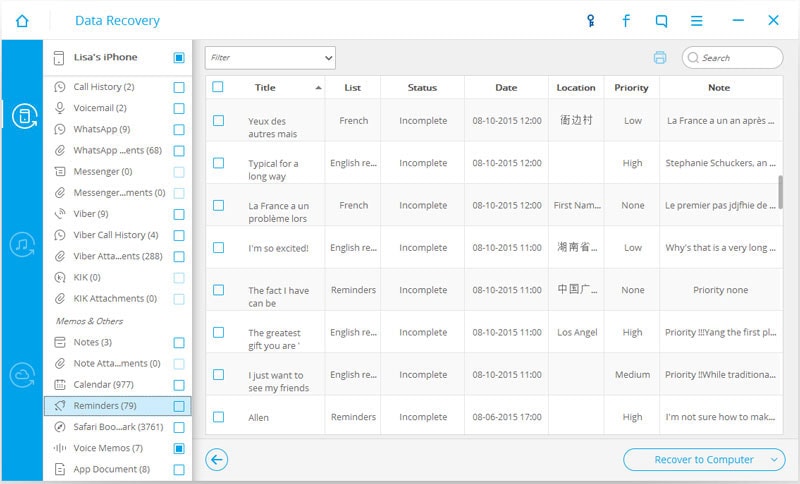
Είναι τόσο απλό που όλοι οι άνθρωποι μπορούν να το χειριστούν μόνοι τους. Κατεβάστε τη δοκιμαστική έκδοση παρακάτω για να δοκιμάσετε μόνοι σας.
Βίντεο σχετικά με τον τρόπο άμεσης ανάκτησης διαγραμμένων υπενθυμίσεων στο iPhone SE/6S(Plus)/6(Plus)/5S/5C/5/4S/4/3GS
Μέρος 2: Ανάκτηση υπενθυμίσεων iPhone από το iTunes Backup
Βήμα 1. Επιλέξτε το αρχείο αντιγράφου ασφαλείας του iTunes και εξαγάγετε το
Εάν έχετε συγχρονίσει το iPhone σας με το iTunes στο παρελθόν, η ανάκτηση διαγραμμένων υπενθυμίσεων iPhone μέσω του iTunes backup μπορεί επίσης να είναι μια καλή επιλογή. Μετά την εκτέλεση του προγράμματος, μεταβείτε στη λειτουργία ανάκτησης του Recover from iTunes Backup File. Στη συνέχεια, το prgoram θα βρει αυτόματα όλα τα αντίγραφα ασφαλείας του iTunes που είναι αποθηκευμένα στον υπολογιστή σας και θα τα εμφανίσει σε μια λίστα.

Επιλέξτε το κατάλληλο για το iPhone σας. Εάν υπάρχουν περισσότερα από ένα, επιλέξτε το πρόσφατο. Στη συνέχεια κάντε κλικ στο έναρξη σάρωσης κουμπί για να εξαγάγετε το περιεχόμενό του.
Βήμα 2. Κάντε προεπισκόπηση και ανάκτηση διαγραμμένων υπενθυμίσεων για το iPhone σας
Θα σας κοστίσει λίγα λεπτά για να εξαγάγετε το αρχείο αντιγράφου ασφαλείας. Όταν τελειώσει, μπορείτε να κάνετε προεπισκόπηση και να ελέγξετε λεπτομερώς όλα τα δεδομένα στο αρχείο αντιγράφου ασφαλείας. Το πρόγραμμα σας παρουσιάζει όλες σε κατηγορίες, όπως ρολό κάμερας, ροή φωτογραφιών, μηνύματα, επαφές κ.λπ. Για υπενθυμίσεις, μπορείτε να κάνετε απευθείας κλικ στο στοιχείο και να κάνετε προεπισκόπηση του περιεχομένου ένα προς ένα. Στη συνέχεια, σημειώστε ό,τι θέλετε και κάντε κλικ στο κουμπί «Ανάκτηση στον υπολογιστή» για να τα επαναφέρετε στον υπολογιστή σας.
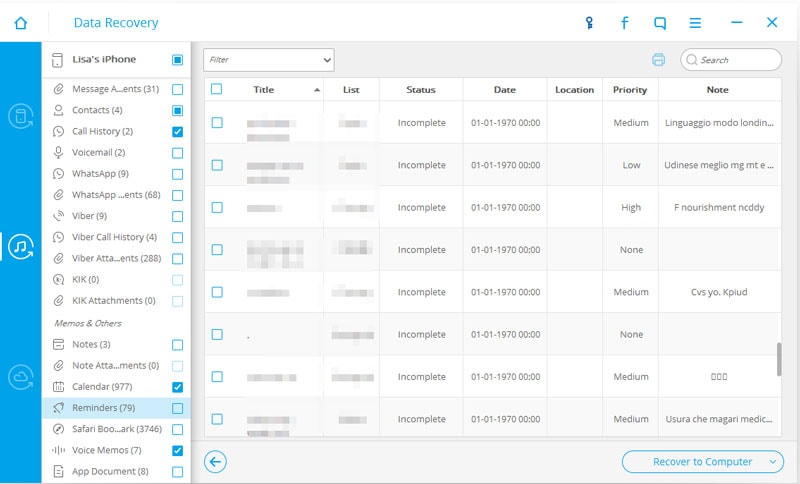
Κατεβάστε τη δοκιμαστική έκδοση παρακάτω για να δοκιμάσετε μόνοι σας.
Βίντεο σχετικά με τον τρόπο ανάκτησης υπενθυμίσεων iPhone από το iTunes Backupe
Μέρος 3: Ανάκτηση υπενθυμίσεων iPhone από το iCloud Backup
Βήμα 1. Επιλέξτε το αρχείο αντιγράφου ασφαλείας iCloud
Εκτελέστε το DrFoneTool και επιλέξτε τη λειτουργία ανάκτησης «Ανάκτηση από το αρχείο αντιγράφου ασφαλείας iCloud» και, στη συνέχεια, συνδεθείτε στον λογαριασμό σας στο iCloud.

Βήμα 2. Κατεβάστε το αρχείο αντιγράφου ασφαλείας iCloud
Αφού συνδεθείτε στον λογαριασμό σας iCloud, το DrFoneTool θα βρει όλα τα αρχεία αντιγράφων ασφαλείας στον λογαριασμό σας, απλώς επιλέξτε αυτό που θέλετε να κατεβάσετε.

Βήμα 3. Σάρωση, προεπισκόπηση και ανάκτηση υπενθυμίσεων από το αρχείο αντιγράφου ασφαλείας iCloud
Η όλη διαδικασία σάρωσης θα διαρκέσει μερικά λεπτά. Αφού ολοκληρωθεί, μπορείτε να κάνετε προεπισκόπηση όλων των υπενθυμίσεων στο αρχείο αντιγράφου ασφαλείας iCloud, επιλέξτε το στοιχείο «Υπενθυμίσεις» και στη συνέχεια κάντε κλικ στο κουμπί «Ανάκτηση στον υπολογιστή» για να τις αποθηκεύσετε στον υπολογιστή σας με ένα κλικ.
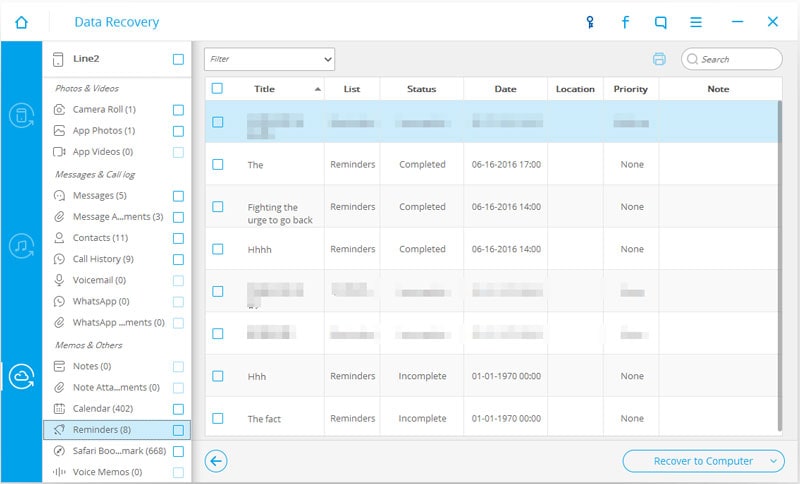
Βίντεο σχετικά με τον τρόπο ανάκτησης υπενθυμίσεων iPhone από το iCloud Backup
Μέρος 4: Εξερευνήστε περισσότερα για τις καλύτερες δωρεάν εφαρμογές υπενθύμισης για χρήστες iPhone
Δεν θέλετε να συνεχίσετε να χρησιμοποιείτε την εφαρμογή Υπενθυμίσεις στο iOS 9; Υπάρχουν οι καλύτερες δωρεάν εναλλακτικές εφαρμογές υπενθύμισης που προτείνονται για εσάς.
1. Οποιοδήποτε.DO

Απρόσκοπτος συγχρονισμός cloud, αναγνώριση ομιλίας, υπενθυμίσεις τοποθεσίας ώρας, Any.DO Moment, Φάκελοι, Σημειώσεις, Επαναλαμβανόμενες εργασίες, Προβολή ημερολογίου, Υποστήριξη χειρονομιών περισσότερα! Το Any.DO σας δίνει επιλογές αλλά δεν απαιτεί πολυπλοκότητα. Εάν δεν χρειάζεστε μια εφαρμογή υπενθυμίσεων για iPad και θέλετε κάτι που να λειτουργεί καλά με τον ιστό, το Any.DO είναι ο καλύτερος τρόπος.
Ελεύθερος – Κατεβάστε το τώρα
2. Wunderlist
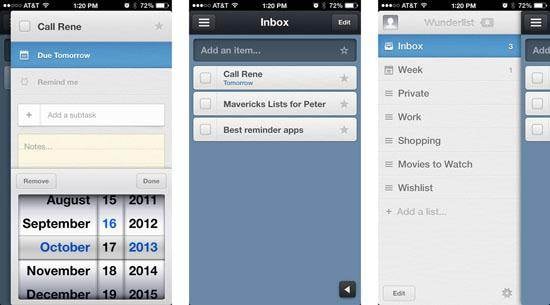
Το Wunderlist έχει όλα τα χαρακτηριστικά μιας παραδοσιακής εφαρμογής εργασιών, αλλά κρατά την ακαταστασία μακριά σας. Το Wunderlist είναι ο ευκολότερος τρόπος για να διαχειριστείτε και να μοιραστείτε τις καθημερινές σας λίστες υποχρεώσεων. Εάν δεν χρειάζεστε υπενθυμίσεις βάσει τοποθεσίας, αλλά θέλετε λίγο περισσότερο έλεγχο στις εργασίες ταξινόμησης και κοινής χρήσης, πηγαίνετε στο Wunderlist.
Ελεύθερος – Κατεβάστε το τώρα
3. Λιστικός

Το Listastic είναι εξίσου πολύχρωμο με την εφαρμογή Υπενθυμίσεις iOS 7, αλλά προσθέτει πολύ περισσότερες χειρονομίες για γρήγορη πλοήγηση και έλεγχο. Αν σας αρέσει η ενσωματωμένη εφαρμογή Υπενθυμίσεις αλλά απλά θέλετε περισσότερα, η Liststic σας καλύπτει.
Ελεύθερος – Κατεβάστε το τώρα
4. Ξεκινήστε
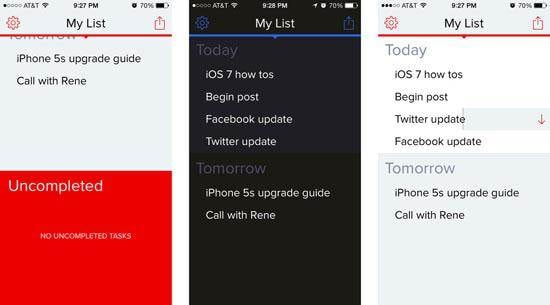
Κάθε αντικείμενο έχει μόνο τρεις επιλογές: κάντε το σήμερα, κάντε το αύριο ή τελείωσε. Εάν χρειάζεστε κάτι απολύτως απλό για να ξεκινήσετε, δεν γίνεται καλύτερο από το Begin.
Ελεύθερος – Κατεβάστε το τώρα
πρόσφατα άρθρα

